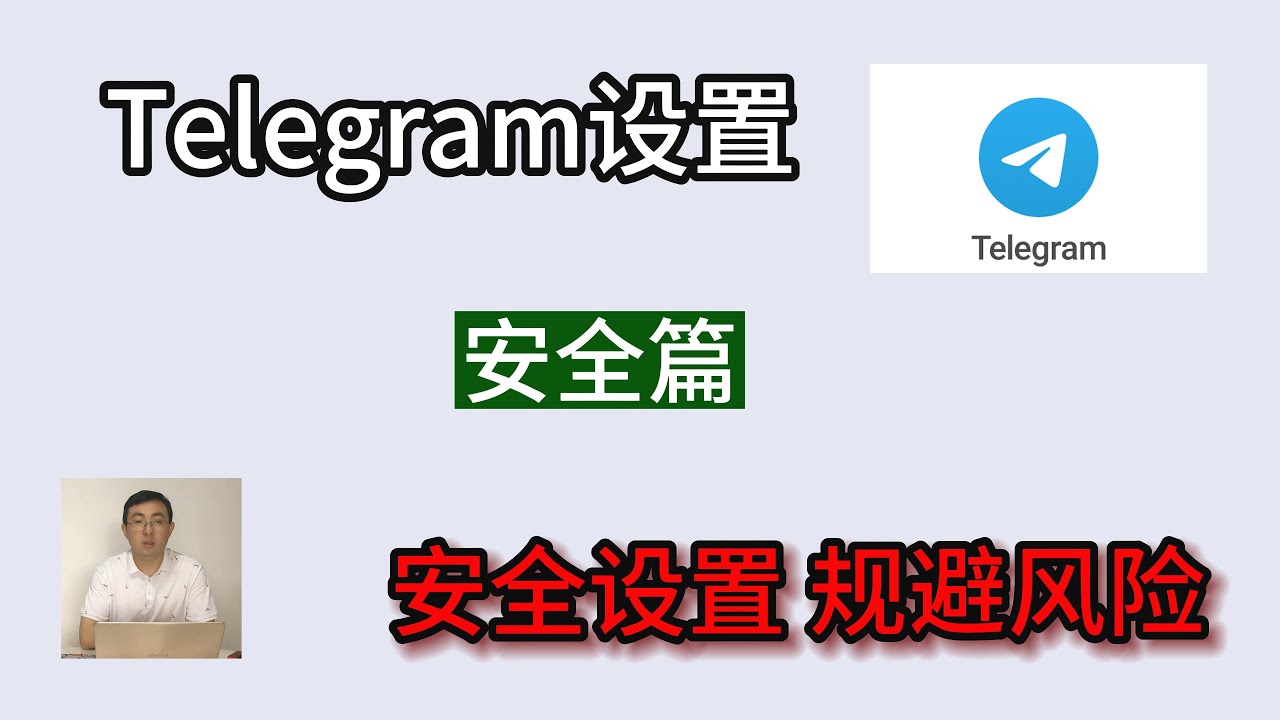在Telegram中,要将图片或视频保存到相册,打开想要保存的图片或视频,点击屏幕右下角的三个点(菜单按钮),然后选择“保存到相册”或“保存到画廊”。这样,媒体文件就会自动下载并保存到您设备的相册中。

设置Telegram自动保存功能
在Telegram中设置自动保存功能可以让用户方便地将收到的媒体文件如图片和视频自动下载到设备,提高使用效率同时避免手动下载的繁琐步骤。这一设置尤其适用于经常接收大量媒体文件的用户。
开启自动保存到相册的选项
要在Telegram中开启自动保存到相册的选项,用户需要执行以下步骤:
- 打开Telegram应用。
- 进入“设置”菜单。
- 选择“数据和存储”选项。
- 在“自动媒体下载”设置中,您可以看到不同网络环境下的媒体自动下载选项,包括在移动数据、Wi-Fi和漫游状态下的设置。
- 选择“在Wi-Fi连接时”,然后启用“保存到相册”的选项。
选择保存媒体的类型(如图片、视频)
在“数据和存储”的设置中,Telegram中文版允许用户根据媒体类型选择自动下载的设置,例如:
- 图片:通常由于文件大小较小,用户可能更倾向于自动下载图片。
- 视频:由于视频文件往往较大,可以选择仅在Wi-Fi环境下自动下载。
- 文件:对于文件和其他媒体类型,也可以分别设置是否自动下载。
用户可以根据个人需求和数据计划灵活设置这些选项。

设置仅在Wi-Fi环境下自动保存
为了避免耗费移动数据,Telegram允许用户设置仅在Wi-Fi环境下自动保存媒体文件:
- 在“自动媒体下载”中找到“在Wi-Fi连接时”的设置。
- 对每种媒体类型(图片、视频、文件)进行设置,选择是否在连接Wi-Fi时自动下载和保存到相册。
- 确保在移动数据和漫游的设置中关闭相应的自动下载选项,以防不必要的数据消耗。
自动保存与手动保存的对比
自动保存优点:
- 便利性:用户不需要手动下载每个文件,节省时间和劳力。
- 及时性:文件一旦发送立即被下载,确保随时可访问,即使在离线状态下。
- 一致性:保证所有媒体文件均被保存,避免遗漏。
手动保存优点:
- 控制性:用户可以选择性下载,避免保存不需要的文件。
- 数据使用:有助于控制数据消耗,特别是在非Wi-Fi环境下。
- 存储管理:手动选择下载有助于更好地管理设备存储空间。
根据个人需求和使用习惯,用户可以选择最适合自己的保存方式。对于经常需要接收大量媒体的用户,自动保存是一个非常实用的功能。
Telegram保存文件的存储路径
Telegram 为用户提供了将接收到的媒体文件如图片、视频和文档保存到设备的选项。存储路径取决于操作系统和应用的版本。
在 Android 设备上,Telegram 通常将文件保存在内部存储的一个特定文件夹内。默认路径一般为:
这些文件夹中通常包括了所有下载的文件和图片。
对于 iOS 设备,由于iOS的沙盒机制,应用数据被存储在分配给每个应用的私有空间内。用户通常无法从文件系统直接访问这些文件,而是可以通过Telegram应用内部访问它们,或者使用“保存到相册”的功能将图片和视频保存到iOS的照片应用中。
如何更改存储路径设置
在 Android 设备上,Telegram自身并不允许直接更改媒体文件的保存路径。如果需要更改保存路径,用户可以通过文件管理应用手动移动文件到其他文件夹,或者使用特定的第三方应用来自动化这一过程。然而,这可能需要设备具有root权限。
对于 iOS 设备,由于iOS的限制,用户无法更改应用内文件的保存路径。所有文件和数据都被管理在应用特定的存储空间内。用户可以将图片或视频保存到相册中,但对于其他类型的文件,只能在Telegram应用内部管理。

查找和管理已保存的Telegram媒体文件
在 Android 设备上,用户可以使用任何文件管理器应用来访问并管理保存在Telegram文件夹中的媒体文件。通过文件管理器,用户可以轻松地移动、删除或重命名文件。
在 iOS 设备上,查找和管理文件稍显复杂,因为文件主要存储在应用内部。但用户可以通过Telegram的“设置” > “数据和存储” > “存储使用情况”来管理存储空间和查看哪些文件占用了空间。此外,图片和视频可以保存到相册中,之后便可以像管理其他相册中的照片或视频一样管理它们。
通过这些方法,无论在哪种设备上,Telegram用户都可以有效地管理他们的媒体文件和存储空间。
使用Telegram云端存储的优势
Telegram的云端存储提供了多项优势,使其成为许多用户的首选通讯工具之一:
- 无设备限制:用户可以从任何设备访问他们的聊天记录和文件,只要登录自己的Telegram账户即可。
- 数据持久性:不必担心设备丢失、损坏或更换后数据丢失的问题,所有聊天和文件都安全存储在云端。
- 节省设备空间:由于文件存储在云端,用户可以节省大量的本地存储空间。
- 即时同步:在一个设备上所做的更改(如删除信息或发送文件)会立即反映在所有其他设备上。
Telegram云存储功能概述
Telegram云存储功能是其核心功能之一,提供端到端的加密聊天以外的一个重要服务。所有非秘密聊天的信息、媒体和文件默认保存在Telegram的云服务器上。这意味着用户可以在任何支持Telegram应用的设备上接入自己的账户,并立即获取完整的聊天历史和共享文件。
如何访问云端保存的文件
访问在Telegram云端保存的文件非常简单:
- 打开Telegram下载的应用:在您的手机、平板电脑或电脑上打开Telegram。
- 进入相关聊天:直接在聊天窗口中滚动或使用搜索功能找到您想要的文件。
- 使用文件夹功能:在联系人的聊天信息中点击“文件夹”图标(如果可用),这样可以直接浏览不同类型的媒体文件(如图片、视频、文件等)。
- 下载或查看文件:点击文件预览即可查看文件,或选择下载到本地设备进行离线访问。

云存储与本地存储的比较
云存储和本地存储各有其优缺点,适合不同的使用需求:
- 可访问性:云存储可以在任何地点、任何设备上访问,只需联网即可;而本地存储访问限于存储数据的设备。
- 安全性:云存储依赖于服务提供商的安全措施保护数据不被未授权访问,而本地存储则完全控制在用户手中,但需要用户自行管理数据备份和安全防护。
- 存储空间:云存储为用户提供了几乎无限的存储空间,而本地存储受限于设备的物理容量。
- 数据丢失风险:云存储的数据丢失风险较低,因为服务商通常会在多个数据中心进行备份;本地存储的数据丢失风险较高,特别是在硬件损坏或数据未备份的情况下。
总的来说,Telegram的云存储功能为用户提供了一个方便、安全且高效的数据存储和访问方案,使得跨设备的通信变得无缝且高效。
Telegram怎么保存到相册?
在Telegram中,要将图片或视频保存到相册,打开想要保存的图片或视频,点击屏幕右下角的三个点(菜单按钮),然后选择“保存到相册”或“保存到画廊”。
Telegram中如何自动保存图片和视频?
要在Telegram自动保存媒体到相册,进入设置,选择“聊天设置”,找到“自动媒体下载”设置,根据需要调整在移动数据、Wi-Fi和漫游时的下载设置。
Telegram保存的文件在手机里存放在哪里?
Telegram保存的媒体文件默认存放在手机的Telegram文件夹中,通常位于内部存储的“Telegram”目录下,可通过文件管理器访问。
如何在Telegram中阻止自动下载媒体?
在Telegram设置中,选择“数据和存储”,关闭“在移动网络下自动下载”、“在Wi-Fi下自动下载”以及“在漫游时自动下载”的相关选项,可以阻止媒体自动下载。
如果在Telegram中删除了图片,它还会留在手机相册中吗?
在Telegram中删除的图片如果已被保存到手机相册,则不会从相册中删除。只有在Telegram聊天中的图片被删除,不影响已保存到其他位置的文件。